Olemme rehellisesti menettäneet lukumäärän siitä kuinka monta paritonta jahämärtävät virheet Windows 10 voi heittää käyttäjän, mutta tässä on toinen; Sovellusta ei voi avata sisäänrakennetulla järjestelmänvalvojan tilillä Windows 10 -virheessä. Tämä virhe estää käyttäjää käyttämästä sovellusta, jolla on järjestelmänvalvojan oikeuksia, ja se voi myös estää järjestelmänvalvojan tilin. Korjaus on melko yksinkertainen; Windows 10 Home -käyttäjien on mukautettava jotain Windows-rekisteriin, kun taas Windows 10 Pro -käyttäjien on muutettava paikallista käytäntöä.
Windows 10 Pro - Paikallisen politiikan muutos
Avaa Suorita-valintaikkuna Win + R -pikanäppäimellä ja liitä seuraava;
secpol.msc
Tämä avaa paikallisen suojauskäytännön toimittajan. Siirry kohtaan Paikalliset käytännöt> Suojausasetukset. Etsi tästä aakkosjärjestyksessä olevasta luettelosta käytäntö “Sisäisen järjestelmänvalvojan tilin käyttäjän tilinhallinnan järjestelmänvalvojan hyväksyntätila” ja ota se käyttöön. Käynnistä järjestelmä uudelleen, ja virhe tulisi ratkaista.

Windows 10 Home - Windowsin rekisterinvaihto
Jos saat "Sovellusta ei voi avata käyttämälläSisäinen järjestelmänvalvojan tili Windows 10 ”-virhe Windows 10 Home -käyttöjärjestelmässä, sinun on muokattava Windows-rekisteriä. Tätä varten tarvitset järjestelmänvalvojan oikeudet. Avaa ajoikkuna Win + R -pikanäppäimellä. Kirjoita seuraava ja napauta enter.
regedit
Hyväksy näytöllä näkyvä kehote. Siirry seuraavaan sijaintiin;
HKEY_LOCAL_MACHINESOFTWAREMicrosoftWindowsCurrentVersionPoliciesSystem
Napsauta hiiren kakkospainikkeella järjestelmäavaimen sisällä ja valitse Uusi> DWORD (32-bittinen) arvo. Nimeä se;
FilterAdministratorToken
Aseta sen arvoksi 1. Jos avain on jo olemassa, kaksoisnapsauta sitä muokataksesi ja muuta sen arvoksi 1.
Seuraavaksi navigoi seuraavaan sijaintiin;
HKEY_LOCAL_MACHINESOFTWAREMicrosoftWindowsCurrentVersionPoliciesSystemUIPI
Täältä löydät avaimen nimeltä Default. Kaksoisnapsauta sitä muokataksesi ja aseta sen arvoksi seuraava;
0x00000001(1)
Käynnistä järjestelmä uudelleen, ja sinun pitäisi olla hyvä mennä.
Tietoja tästä virheestä
Tämä virhe ei ole niinkään virhe, kuin se on ominaisuusse on otettu käyttöön, kun sen ei pitäisi olla. Jos järjestelmäsi on verkkotunnuksessa ja se on yhteydessä verkkotunnukseen, voit odottaa virheen. Jotkut järjestelmänvalvojat ovat saattaneet ottaa sen käyttöön, jotta et voi käyttää tiettyjä sovelluksia järjestelmänvalvojan oikeuksilla tai nykyisillä tilisi käyttöoikeuksilla. Se voi olla ärsyttävää tai tarpeetonta näkökulmastasi, mutta todennäköisesti tarvitset järjestelmänvalvojan muuttamaan paikallista politiikkaa sinulle.
Kotikäyttäjille tämä ominaisuus on oikea virheellei se ollut käytössä. Useat loppukäyttäjät eivät tiedä siitä, puhumattakaan siitä, kuinka se otetaan käyttöön, joten tämä on todennäköisesti jotain, jonka Windows 10 teki päivityksen aikana tai kun asennitte jotain tai muutit järjestelmäasetuksia.










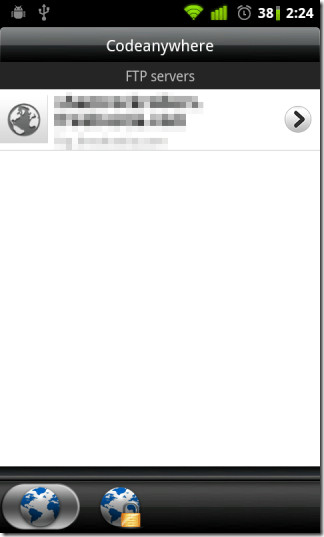


Kommentit